6 mẹo cực hay mà ai cũng phải biết để làm chủ Google Photos
Google Photos cho phép bạn làm tất cả mọi thứ với hình ảnh của mình và nó cũng sẽ gửi cho bạn hình ảnh cách điệu theo thời gian. Với Google Photos, bạn có thể thực hiện những việc như tạo phim, ảnh ghép, GIF động và thậm chí sao lưu ảnh/video để bạn có thể xóa chúng khỏi thiết bị của mình. Tùy chọn cuối cùng này thực sự có ích khi bạn liên tục cần phải tiết kiệm không gian bộ nhớ trong của máy.
Tiết kiệm dữ liệu di động khi sao lưu ảnh
Google Photos có cài đặt cho phép bạn sao lưu ảnh bằng cách sử dụng dữ liệu di động. Nếu bạn chụp rất nhiều ảnh và nhận thấy rằng mức sử dụng dữ liệu di động của mình quá cao, có thể là do bạn đã bật tính năng này.
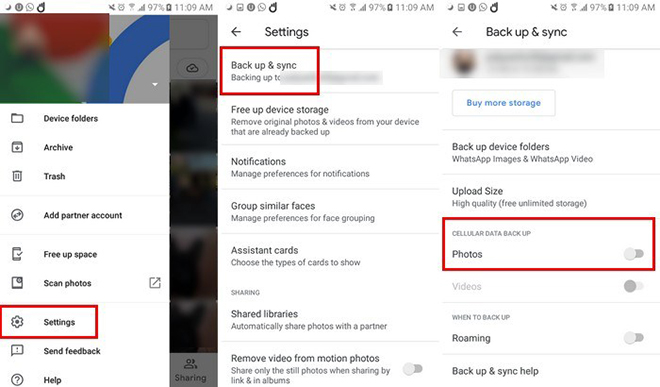
Để tắt tính năng này, hãy chuyển đến Settings > Back up & sync > tắt Cellular Data Back up. Ngược lại, nếu bạn bật nó thì Google Photos có quyền sử dụng dữ liệu di động của bạn để sao lưu video.
Lọc hình ảnh bằng khuôn mặt của một người
Để Google Photos chỉ hiển thị hình ảnh của một người nhất định, bạn sẽ cần phải thêm tên vào khuôn mặt đó. Truy cập vào Albums > People & Pets > chọn khuôn mặt và thêm tên. Bằng cách này bạn sẽ thấy những hình ảnh có khuôn mặt người đó sẽ xuất hiện trong danh sách.
Nếu muốn bỏ qua các bước này và chỉ nhập tên của người đó, việc thêm tên vào khuôn mặt sẽ hữu ích. Khi bạn đặt tên khuôn mặt đó, bạn sẽ chỉ cần nhập tên của người đó trong thanh tìm kiếm để xem hình ảnh có mặt họ.
Tạo ảnh động GIF
Nếu nhiều hình ảnh tương tự nhau xuất hiện trong một album, bạn có thể sử dụng nó để tạo ảnh động GIF với vài bước đơn giản. Chạm vào thẻ Assistant, chọn Animation trong danh sách.
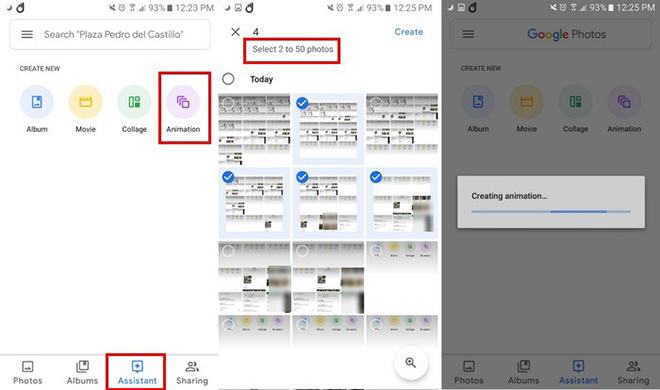
Chọn bất cứ nơi nào giữa 2 và 50 hình ảnh, sau đó nhấp vào Create ở trên cùng bên phải. Bạn sẽ thấy một thông báo cho biết rằng Google Photos đang tạo hoạt ảnh của bạn và sẽ tải hoạt ảnh trong vài giây.
Xóa ảnh đã được sao lưu
Nếu thích chụp ảnh, lưu trữ có thể là một vấn đề lớn đối với bạn. Đó là lý do tại sao Google Photos có tùy chọn xóa tất cả hình ảnh đã được sao lưu từ thiết bị của bạn. Bằng cách đó, bạn có nhiều không gian lưu trữ cho hình ảnh mới.
Bạn có thể thực hiện việc này bằng cách đi tới Settings và chọn Free up device storage. Google Photos sẽ cho bạn biết dung lượng trống có thể giải phóng. Để xóa hình ảnh đã sao lưu, nhấn nút màu xanh lam có nội dung Free Up.
Tạo ảnh ghép
Bạn có thể tạo ảnh ghép dễ dàng. Chỉ cần chạm vào thẻ Assistant, tiếp theo là tùy chọn Collage. Chọn số lượng ảnh bạn muốn bao gồm và chọn Create. Ảnh ghép sẽ chỉ mất vài giây để tạo.
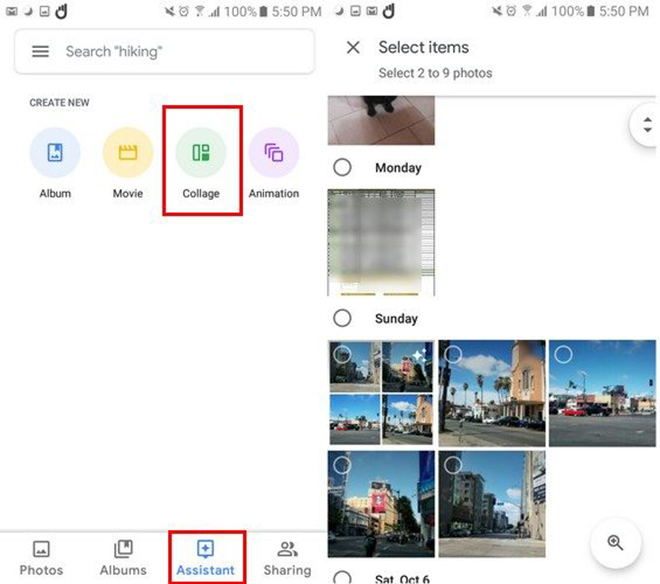
Tạo phim dựa trên chủ đề
Tạo phim có vẻ khó, nhưng thực sự không phải vì Google Photos có thể tạo phim tùy thuộc vào chủ đề bạn chọn. Ví dụ: bạn có thể chọn từ các chủ đề như They Grow Up So Fast, Meow Movie, Doggie Movie, In Loving Memory, Selfie Movie, Smiles, Mother’s Day Movie, Father’s Day Movie, Valentine’s Day Movie và Love Story.
Để tạo phim của riêng bạn, hãy nhấn vào tùy chọn New Movie. Chọn tối đa 50 ảnh hoặc video và nhấn vào tùy chọn Create. Bạn sẽ thấy bản xem trước phim của mình với tùy chọn thực hiện thay đổi cho phim. Ví dụ: bằng cách trượt thanh sang trái hoặc sang phải, bạn có thể quyết định khoảng thời gian muốn hiển thị hình ảnh.
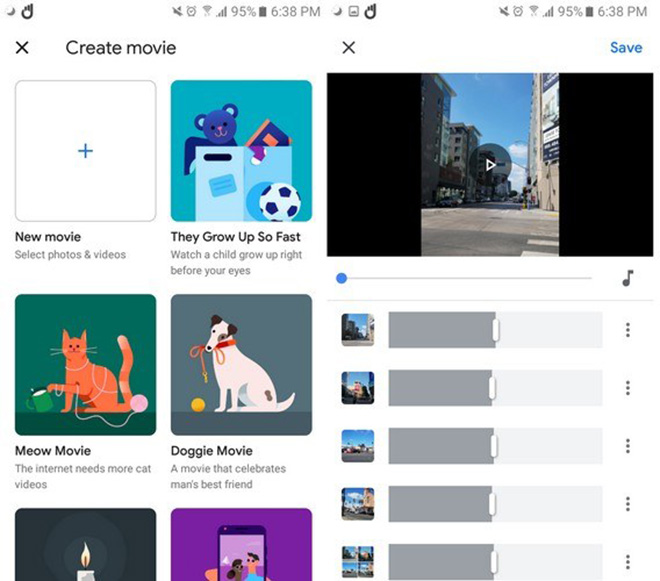
Nếu video quá ngắn và bạn muốn thêm nhiều ảnh hoặc video hơn, hãy chạm vào tùy chọn Add photos and videos ở dưới cùng và chọn hình ảnh muốn thêm. Bên dưới biểu tượng nhạc, bạn cũng sẽ thấy ba dấu chấm có các tùy chọn để thay đổi thứ tự hình ảnh xuất hiện, chèn clip, sao chép hình ảnh đó để nó xuất hiện trong phim lần nữa hoặc xóa nó.
Nói về biểu tượng âm nhạc, bằng cách nhấn vào nó, bạn có thể thay đổi âm nhạc của video. Bạn sẽ thấy các tùy chọn để không có nhạc, thêm nhạc riêng hoặc thêm nhạc chủ đề như Dramatic, Electronic, Reflective, Rockin và Upbeat.
Có vẻ như Google Photos sẽ sớm cho phép người dùng điều chỉnh cường độ của hiệu ứng nền mờ riêng.

